Tablette iPad Ne Se Charge Pas : Guide de Dépannage Complet
Introduction
Peu de problèmes sont aussi agaçants qu’une tablette iPad qui ne charge pas. Ce problème peut perturber votre travail, vos divertissements et votre communication. Heureusement, il existe plusieurs façons de dépanner ces problèmes. Ce guide vous guide à travers les causes courantes, les vérifications initiales, les solutions logicielles et les techniques avancées pour restaurer la fonctionnalité de votre iPad.

Causes Courantes des Problèmes de Chargement
Comprendre pourquoi une tablette iPad pourrait ne pas se charger est la première étape pour résoudre le problème. Plusieurs facteurs peuvent contribuer à ce problème :
* Câble de Chargement ou Adaptateur Défectueux : Souvent, le problème réside dans le câble de chargement ou l’adaptateur. Ces composants peuvent s’user avec le temps ou être endommagés.
* Port de Chargement Sale ou Endommagé : La poussière, les peluches ou les débris peuvent s’accumuler dans le port de chargement et obstruer la connexion.
* Bogues Logiciels : Parfois, des problèmes logiciels peuvent empêcher votre iPad de reconnaître le chargeur.
* Santé de la Batterie : Une batterie vieillissante peut ne pas tenir la charge de manière efficace, causant des problèmes de chargement.
* Défaillances Matérielles : Les problèmes matériels internes, bien que moins courants, peuvent également perturber le processus de chargement.
En identifiant la cause potentielle, vous pouvez affiner votre chemin de dépannage. Examinons quelques vérifications initiales et solutions rapides à essayer en premier.
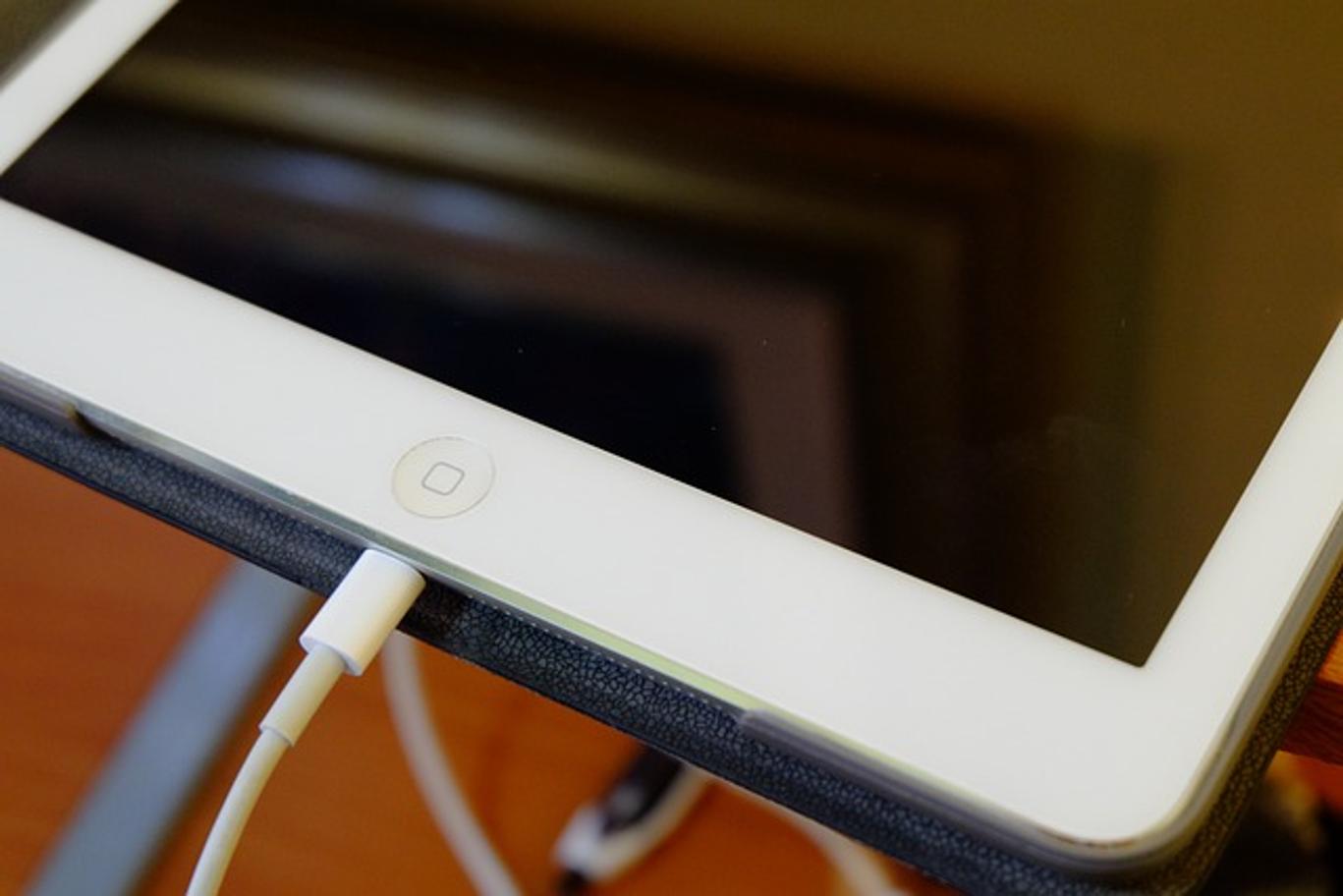
Vérifications Initiales et Solutions Rapides
Avant de passer à des solutions complexes, commencez par ces vérifications de base :
1. Inspectez le Câble de Chargement et l’Adaptateur :
* Recherchez des signes visibles de dommages, tels que des cordons effilochés ou des broches pliées.
* Testez le câble et l’adaptateur avec un autre appareil pour vous assurer qu’ils fonctionnent correctement.
2. Vérifiez le Port de Chargement :
* Utilisez une petite lampe de poche pour inspecter le port.
* Si vous voyez des débris, nettoyez-le délicatement avec un cure-dent ou une petite brosse souple.
3. Redémarrez Votre iPad : Un simple redémarrage peut souvent résoudre des bogues logiciels mineurs.
* Appuyez et maintenez le bouton d’alimentation jusqu’à ce que le curseur apparaisse.
* Faites glisser pour éteindre, attendez quelques secondes, puis rallumez-le.
4. Vérifiez la Source d’Alimentation : Parfois, le problème ne vient pas de votre iPad mais de la source d’alimentation.
* Essayez de brancher le chargeur dans une autre prise.
* Évitez d’utiliser des multiprises ou des rallonges si possible.
Si ces vérifications initiales ne résolvent pas le problème, celui-ci pourrait être plus complexe. La prochaine étape consiste à explorer des solutions logicielles.
Solutions Logicielles
Si les vérifications initiales ne résolvent pas le problème, il pourrait être dû à des problèmes logiciels. Voici quelques étapes pour résoudre les problèmes liés au logiciel :
1. Mettre à Jour iOS :
* Allez dans Réglages > Général > Mise à jour logicielle. Si une mise à jour est disponible, suivez les invites pour l’installer.
2. Réinitialiser les Réglages :
* Allez dans Réglages > Général > Réinitialiser > Réinitialiser tous les réglages. Notez que cela ne supprimera pas vos données mais réinitialisera les paramètres système comme les mots de passe Wi-Fi.
3. Restaurer en Utilisant iTunes :
* Connectez votre iPad à votre ordinateur et ouvrez iTunes. Sélectionnez votre appareil, puis cliquez sur « Restaurer l’iPad » et suivez les instructions à l’écran. Cette étape peut résoudre des problèmes logiciels plus graves mais effacera tout votre contenu et vos réglages.
4. Mode DFU :
* Le mode Device Firmware Update est le dernier recours pour résoudre les problèmes logiciels. Connectez l’iPad à votre ordinateur et ouvrez iTunes. Appuyez et maintenez simultanément les boutons Accueil et Alimentation pendant environ 10 secondes. Relâchez le bouton Alimentation mais maintenez le bouton Accueil jusqu’à ce qu’iTunes détecte votre iPad en mode de récupération.
Si aucune de ces solutions logicielles ne fonctionne, vous devrez peut-être plonger dans des techniques de dépannage plus avancées.
Techniques de Dépannage Avancées
Les problèmes avancés peuvent nécessiter des inspections et des étapes plus détaillées. Voici quelques méthodes à envisager :
1. Vérifiez les Dommages Physiques :
* Inspectez votre iPad pour des signes de dommages physiques. Chutes ou impacts pourraient avoir causé des dommages internes affectant le chargement.
2. Essayez un Autre Ensemble de Chargement :
* Empruntez un chargeur compatible à un ami ou un membre de la famille pour écarter tout problème avec votre équipement de chargement.
* Essayez différents ports USB si vous vous connectez à un ordinateur.
3. Vérifiez la Santé de la Batterie :
* Avec le temps, les batteries se dégradent. Vous devrez peut-être remplacer la batterie si elle ne tient plus la charge. Allez dans Réglages > Batterie > Santé de la batterie pour vérifier l’état.
4. Inspectez pour des Dommages Liés à l’Eau :
* L’exposition à un liquide peut considérablement impacter la capacité de chargement d’un iPad. Recherchez des indicateurs autour du port de chargement ou de l’emplacement de la carte SIM.
Le dépannage avancé pourrait résoudre vos problèmes de chargement. Cependant, si votre iPad ne se charge toujours pas, vous pourriez avoir besoin d’une aide professionnelle.
Quand Demander l’Aide d’un Professionnel
Si toutes les tentatives pour résoudre les problèmes de chargement de votre iPad échouent, il est temps de demander l’assistance d’un professionnel. Le Support Apple ou un prestataire de services agréé peut diagnostiquer et réparer les problèmes matériels. Tenter des réparations supplémentaires par vous-même pourrait annuler votre garantie ou aggraver le problème.
Mesures Préventives pour Éviter les Problèmes de Chargement
Un entretien régulier et une utilisation avisée peuvent prévenir de nombreux problèmes de chargement. Voici quelques mesures préventives :
* Utilisez des Accessoires Originaux : Utilisez toujours des câbles et des adaptateurs certifiés Apple pour éviter les problèmes de compatibilité.
* Gardez le Port de Chargement Propre : Inspectez et nettoyez régulièrement le port de chargement pour éviter l’accumulation de débris.
* Évitez la Surcharge : Déconnectez votre iPad une fois qu’il est complètement chargé pour prolonger la durée de vie de la batterie.
En suivant ces conseils préventifs, vous pouvez prolonger la durée de vie de la batterie de votre iPad et éviter les problèmes de chargement fréquents.

Conclusion
Les problèmes de chargement peuvent être contraignants, mais en dépannant systématiquement, vous pouvez souvent identifier et résoudre le problème. Des vérifications initiales et solutions logicielles aux techniques avancées et à la demande d’aide professionnelle, ce guide propose une approche complète pour remettre votre iPad à son fonctionnement optimal. Gardez votre appareil et ses accessoires en bon état pour minimiser les problèmes futurs.
Questions Fréquemment Posées
Pourquoi mon iPad ne se charge-t-il pas même s’il est branché?
Plusieurs raisons peuvent expliquer cela, y compris un câble de chargement défectueux, un port de chargement sale, ou des problèmes logiciels. Suivez nos étapes de dépannage pour identifier la cause exacte.
Comment nettoyer le port de chargement de mon iPad?
Utilisez une petite brosse douce ou un cure-dent pour enlever délicatement les débris. Évitez d’utiliser des objets métalliques, qui peuvent endommager le port.
Une mise à jour logicielle peut-elle résoudre mon problème de chargement?
Oui, la mise à jour vers la dernière version d’iOS peut résoudre des problèmes logiciels susceptibles de causer des problèmes de chargement. Vérifiez les mises à jour dans Réglages > Général > Mise à jour logicielle.
